PPT中有关网格参考线的一些快捷键技巧及应用
来源:网络收集 点击: 时间:2024-05-30【导读】:
不知道大家在对PPT进行排版的时候有没有习惯使用参考线或者是网格,在排版的精准对齐上有很大的作用,下面给大家说一下有关参考线网格的一些快捷键技巧。方法/步骤1/6分步阅读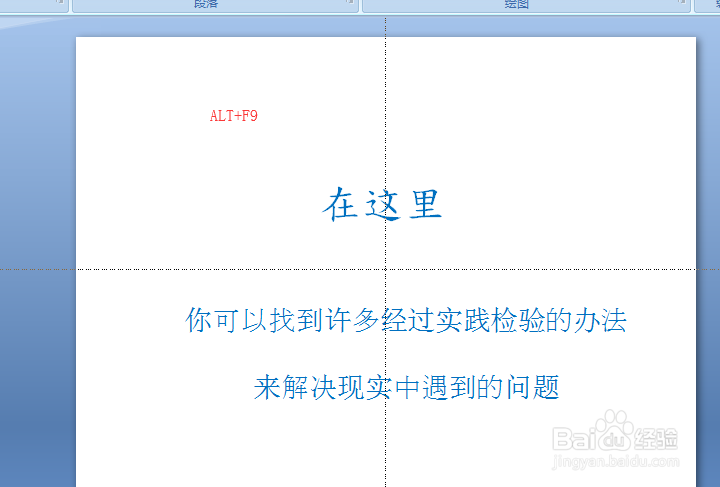 2/6
2/6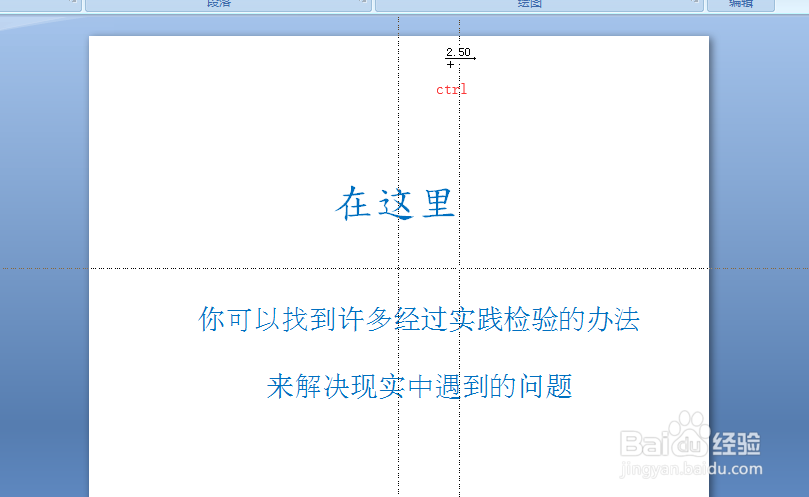 3/6
3/6 4/6
4/6 5/6
5/6 6/6
6/6 PPT参考线网格
PPT参考线网格
首先说一下参考线,一般说参考线就只是简单的十字参考线,标识一下一张幻灯片的中心位置,调出参考线的快捷键组合即为alt+F9.
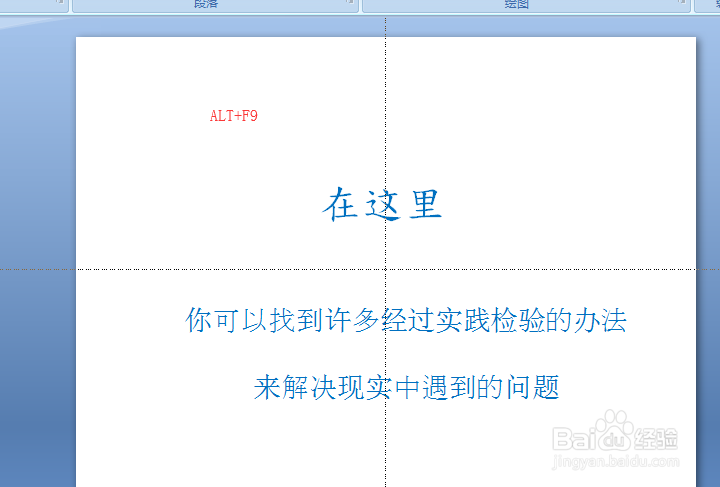 2/6
2/6调出参考线之后,如果感觉简单的十字参考不够,还想要添加一两条参考线,这个时候就可以把鼠标放在其中一个参考线上,按下ctrl键,同时鼠标向旁边拖动,这个时候就可以出现新的一条参考线。
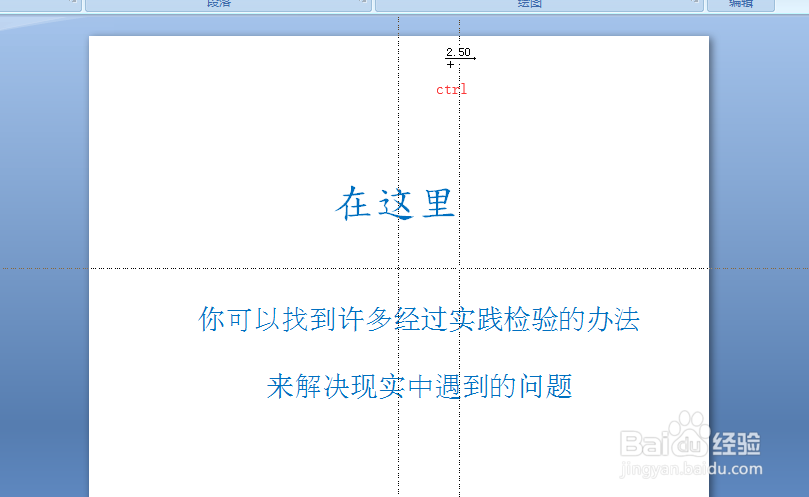 3/6
3/6下面说一下网格线,调出网格线的快捷键组合为shift+F9,如下图所示,同时按下组合键就可以在幻灯片上调出网格线来进行参考。
 4/6
4/6这个时候我们就可以以调出的网格线位置为标准,对幻灯片内的内容位置进行一些调整。
 5/6
5/6同时我们还可以对所调出的网格线进行相关的一些设置,在幻灯片上鼠标右击,选择网格和参考线选项。
 6/6
6/6在蹦出来的网格和参考线设置对话框中,就可以根据自己的需要来对网格线的间距来进行设置,设置完成以后点击确定即可。
 PPT参考线网格
PPT参考线网格 版权声明:
1、本文系转载,版权归原作者所有,旨在传递信息,不代表看本站的观点和立场。
2、本站仅提供信息发布平台,不承担相关法律责任。
3、若侵犯您的版权或隐私,请联系本站管理员删除。
4、文章链接:http://www.1haoku.cn/art_858425.html
上一篇:Win7系统怎么设置映射网络驱动器
下一篇:try的过去式是什么
 订阅
订阅